Cómo Reenviar Mensajes, Fotos, Videos Y Audios Desde Messenger A WhatsApp
¿Recibiste un mensaje en Messenger y quieres compartirlo en WhatsApp? ¿También has recibido fotos, vídeos o mensajes de audio y también te gustaría reenviar estos contenidos de Messenger a WhatsApp pero no sabes cómo hacerlo?
Si es así, te alegrará saber que en la guía de hoy encontrarás toda la información que necesitas para alcanzar tu objetivo. Cómo Reenviar Desde Messenger A WhatsApp
En los próximos capítulos, de hecho, te ilustraré en detalle cómo reenviar de Messenger a WhatsApp mediante procedimientos que solo te llevarán unos minutos de tu tiempo libre.
No solo te explicaré cómo reenviar un mensaje entre estas dos plataformas de mensajería instantánea, sino que también te daré consejos útiles para seguir adelante con las fotos, los vídeos y el audio, tanto desde teléfonos móviles y tabletas como desde el PC.
Seguro que te mueres de ganas de empezar a leer esta guía, ¿verdad? Así que no perdamos más tiempo precioso y pasemos a la acción de inmediato: estoy seguro de que al final de la lectura de este tutorial, habrás aprendido todo lo que necesitas para tener éxito. Dicho esto, ¡solo quiero desearles una buena lectura!
Mira También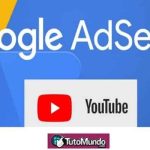 ¿Puedo utilizar una cuenta de AdSense para varios canales de YouTube?
¿Puedo utilizar una cuenta de AdSense para varios canales de YouTube?Cómo reenviar mensajes de Messenger a WhatsApp
Si quieres reenviar un mensaje de Messenger a WhatsApp, la operación que debes realizar es muy sencilla y te llevará menos de un minuto de tu tiempo libre. Aquí se explica todo en detalle.
Teléfono móvil
En primer lugar, inicia el Mensajero y abre el chat del que quieres copiar el mensaje para reenviarlo en WhatsApp. Una vez hecho esto, localiza el texto que quieres copiar y mantén el dedo pulsado hasta que te aparezca una barra en la parte inferior.
Lee: Cómo Descargar E Instalar El Facebook Transparente En 2021
Ahora, si usas Android, pulsa el botón Copiar, para copiar inmediatamente el texto al portapapeles. Si por el contrario utilizas iPhone, realiza esta misma operación pulsando los elementos Más> Copiar. Pues bien, ahora solo tienes que iniciar la aplicación WhatsApp y acceder a la conversación en la que quieres copiar el mensaje.
En este punto, en el cuadro de texto de la parte inferior, mantén pulsado el dedo hasta que te aparezca la tecla Catch : pulsa sobre ella, para pegar el texto del mensaje que has copiado previamente desde Messenger, y ya está.
Ordenador personal
Si utilizas Mensajero On PC, enviar un mensaje será aún más fácil, ya que puedes recurrir al más clásico copiar y pegar, que ya sabes hacer. Sin embargo, en caso de que quieras estar seguro del procedimiento a realizar, te explicaré detalladamente cómo proceder.
Mira También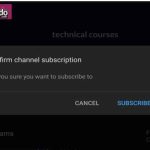 ¿Cómo Crear Un Enlace Directo De Suscripción A Mi Canal De YouTube?
¿Cómo Crear Un Enlace Directo De Suscripción A Mi Canal De YouTube?En primer lugar, dirígete a la web de Messenger y abre la conversación de la que quieres copiar el mensaje. Una vez hecho esto, selecciona este último, resaltando el texto pulsando el botón izquierdo y arrastrando el cursor del ratón. En este punto, haz clic con el botón derecho del ratón y en el menú contextual selecciona la opción Copiar. Como alternativa, también puedes pulsar la combinación de teclas Ctrl + C en Windows o cmd + c en macOS.
Si, por el contrario, utilizas el cliente de escritorio de Messenger, que puedes descargar gratuitamente desde la Microsoft Store de Windows 10 o MacOS App Store, sólo tienes que hacer clic con el botón derecho del ratón sobre el mensaje y seleccionar el elemento Copiar del menú contextual.
Ahora abre Web WhatsApp o el cliente de escritorio de WhatsApp e inicia sesión con tu perfil de WhatsApp. Si no sabes cómo hacerlo, te lo he contado con detalle en esta guía mía dedicada al tema.
Llegados a este punto, abre el chat al que quieres reenviar el mensaje copiado, haz clic con el botón derecho del ratón dentro de la caja de texto y selecciona la opción Atrapar en el menú contextual. También puedes utilizar la combinación de teclas Ctrl + V en Windows o cmd + v en macOS.
Cómo reenviar fotos de Messenger a WhatsApp
Para reenviar una foto recibida en Messenger en WhatsApp, la operación a realizar es sencilla: solo hay que prestar atención a las sugerencias que te daré en los próximos capítulos.
Teléfono móvil
Para reenviar una foto entre estas dos plataformas de mensajería en teléfonos móviles y tabletas, primero inicia Mensajero y abre la conversación en la que has recibido la foto. Una vez hecho esto, mantén la presión del dedo sobre ella, hasta que aparezca una barra en la parte inferior.
Mira También Pros Y Contras De Instagram Para Empresas
Pros Y Contras De Instagram Para EmpresasEn Android, pulsa entonces el botón Guardar imagen, para guardar una copia de la imagen en la galería multimedia de tu dispositivo. En iPhone en cambio, pulsa los elementos Más> Guardar, para realizar la misma operación.
Alternativamente, en ambos sistemas operativos, puede tocar la miniatura de la foto, para verla en pantalla completa. Una vez hecho esto, pulse sobre el elemento Otros, abajo y luego pulsa arriba Guardar, para descargar la imagen en tu dispositivo.
Después de guardar la foto en tu dispositivo, inicia WhatsApp y abre la conversación en la que quieres reenviar la foto recibida anteriormente. En Android, pulsa el icono del clip y luego en el botón Túnel, para adjuntar la imagen; en cambio en iPhone, primero pulsa el botón + y luego en la voz Biblioteca de fotos y vídeos, elige la foto y envíala.
Ordenador personal
En cuanto al reenvío de fotos de Messenger a WhatsApp a través de sus respectivas plataformas desde el ordenador personal. Además, en este caso, como has visto en el capítulo anterior, la operación a realizar es realmente sencilla.
En primer lugar, ve al sitio web de Messenger y abre la conversación en la que recibiste la foto. Una vez hecho esto, haz clic en tu miniatura, para verla en pantalla completa. En la esquina superior izquierda de la pantalla, pulsa el botón Descargar, para bajar la imagen a tu PC.
Alternativamente, si utilizas el cliente de escritorio de Messenger para Windows 10 o macOS, lo único que tienes que hacer es pulsar con el botón derecho sobre la miniatura de las fotos y elegir, en el menú contextual que aparece, la opción Guardar para descargar.
Mira También Compartir Varias Respuestas En La Misma Historia De Instagram. Tutorial
Compartir Varias Respuestas En La Misma Historia De Instagram. TutorialLlegados a este punto, abre WhatsApp Web o el cliente de escritorio de WhatsApp y utiliza el código QR para acceder a este servicio. A continuación, abre la conversación en la que quieres enviar la foto a tu PC y pulsa el icono del clip, arriba. A continuación, haz clic en el elemento Foto y vídeo e importa la foto previamente guardada, para enviarla.
Cómo reenviar vídeos de Messenger a WhatsApp
Reenviar un vídeo de Messenger a WhatsApp requiere que realices los mismos procedimientos que he explicado en el capítulo anterior sobre las fotos. Por lo tanto, tendrás que seguir las mismas instrucciones paso a paso, para no cometer ningún error.
Los procedimientos de iPhone u ordenador personal son completamente iguales a los que ya he descrito en el capítulo anterior, mientras que el de Android sólo tienes una pequeña diferencia: cuando vayas a guardar el vídeo de Messenger, el botón que te permite hacerlo se llama Guardar vídeo.
Además de esto, cuando empieces a reproducir el vídeo en Messenger, se te mostrarán algunas opciones útiles para guardar el vídeo: En Android, utiliza el icono de la flecha hacia abajo que aparece en el reproductor, mientras que en iPhone, toca los elementos Más> Guardar situados en la parte inferior.
Por lo demás, no deberías tener ninguna dificultad para proceder de forma independiente, como ya he ilustrado. Sin embargo, si usted quiere aprender más, puedo recomendar la lectura de mi guía sobre cómo compartir vídeos de Messenger a WhatsApp.
Antes de cerrar este tema, quería advertirte sobre iPhone Puedes proceder a reenviar el vídeo incluso sin guardarlo en tu dispositivo, utilizando la función de compartir de iOS. Lo que tienes que hacer es reproducir el vídeo desde Messenger pulsando en tu miniatura y luego pulsar los elementos que están debajo de Más> Compartir, eligiendo Whatsapp como plataforma para compartir.
Mira También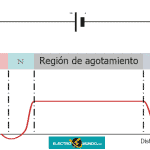 Cómo Cerrar Sesión En Facebook Messenger
Cómo Cerrar Sesión En Facebook MessengerCómo reenviar un audio de Messenger a WhatsApp
¿Te han enviado un audio o un mensaje de voz en Messenger y quieres compartirlo en WhatsApp? Lamentablemente, debo advertirte que no existe una funcionalidad nativa que te permita lograr este objetivo fácilmente.
Debes saber, de hecho, que la funcionalidad Reenviar presente en Messenger solo te permite compartir mensajes, audios, fotos y vídeos con otros usuarios, pero solo dentro de la misma plataforma. Para poder enviar un audio desde Messenger en WhatsApp, solo debe utilizar soluciones alternativas, como la grabación de la pantalla.
En smartphones y tablets, grabar la pantalla es una operación muy sencilla, tanto por las características nativas de Android e iOS, como por la presencia de algunas aplicaciones que realizan muy bien esta operación.
En Android, la función de grabación de pantalla se inicia mientras se pulsa el botón Encendido + Subir volumen. En iOS, hay que llamarla desde el Centro de Control, pulsando sobre el icono de registro. Después de ese mes, lo que tienes que hacer es reproducir el audio de Messenger mientras la grabación de pantalla está activada.
En caso de que quieras saber más sobre esto, puedes encontrar consejos útiles en mi guía sobre cómo grabar la pantalla del teléfono.
Mira También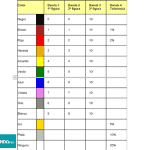 Cómo Saber Si Te Han Bloqueado En Messenger
Cómo Saber Si Te Han Bloqueado En MessengerSi quieres actuar desde el ordenador personal, la grabación de pantalla se puede hacer fácilmente incluso sin usar ningún software. ¿Cómo? Simplemente utilizando las funciones nativas de Windows y macOS. Si quieres saber más, puedes consultar mi guía dedicada al tema.
Conclusión
En Tutomundo.com esperamos que te haya gustado nuestro contenido y hayas aprendido Cómo Reenviar Desde Messenger A WhatsApp / Videos, Audios ¡Fácil y rápido!, si tienes una duda o cualquier sugerencia no dudes en dejar un comentario.
Deja una respuesta


►TAMBIÉN DEBERÍAS LEER...